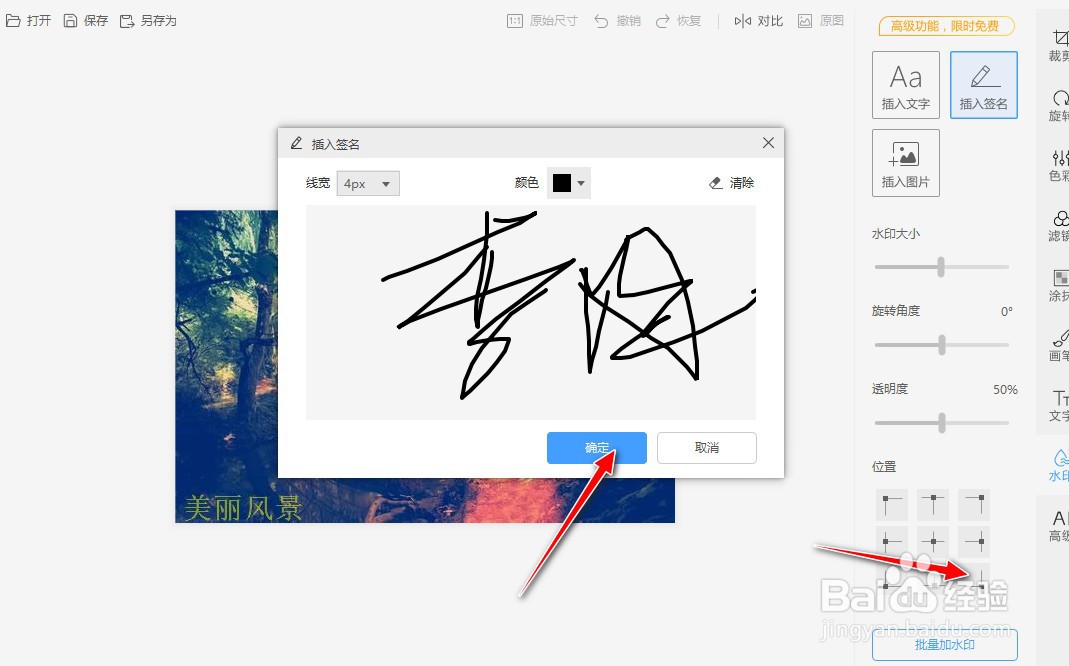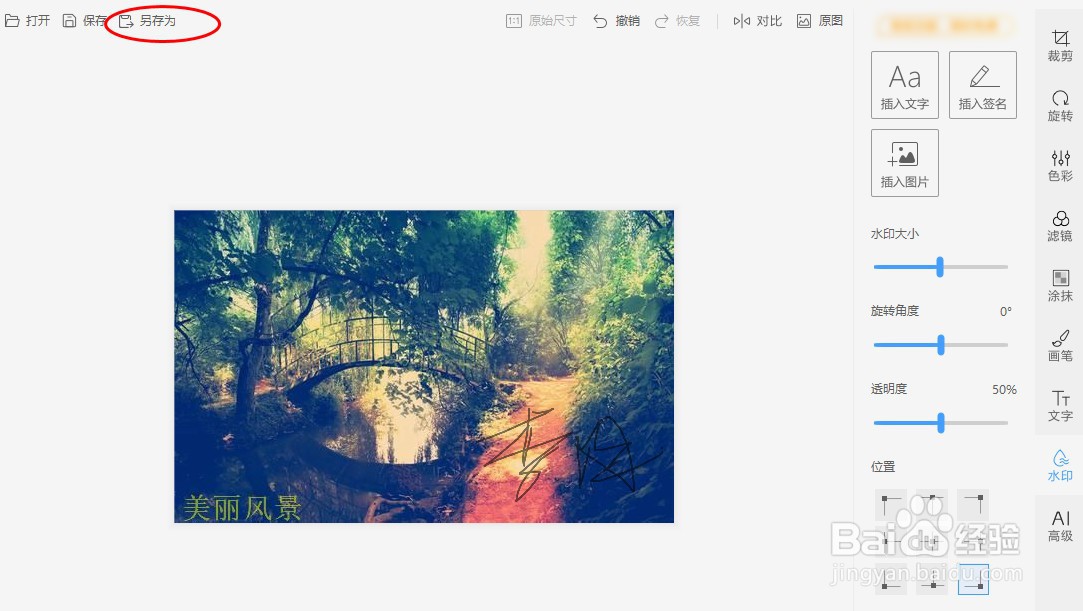如何使用WPS图片工具给图片添加手工签名
1、打开电脑上安装的"WPS图片"工具软件。
2、进入到软件操作的主界面,选择"请打开一张图片"按钮。
3、从本地电脑任意选择打开一张图片素材。
4、点击"更多"按钮,再选择"图片美化"菜单选项。
5、打开"图片美化"->"水印"菜单选项。
6、再选择"插入签名"按钮。
7、在"文本编辑区"中书写"手工签名"的内容,敛财醣沁并设置好"线宽"、"颜色"、"位置"等属性参数。
8、最后,选择"另存为"菜单,将添加手工签名处理后的图片导出到电脑上。
声明:本网站引用、摘录或转载内容仅供网站访问者交流或参考,不代表本站立场,如存在版权或非法内容,请联系站长删除,联系邮箱:site.kefu@qq.com。
阅读量:59
阅读量:90
阅读量:40
阅读量:65
阅读量:89